win10网卡驱动卸载不掉 win10如何卸载有线网卡驱动
更新时间:2023-10-10 14:00:47作者:yang
win10网卡驱动卸载不掉,在使用Windows 10操作系统时,有时我们可能会遇到网卡驱动无法卸载的问题,尤其是有线网卡驱动,当我们想要更换或更新网卡驱动时,却发现无法彻底卸载旧驱动,这给我们的电脑使用带来了一定的困扰。面对这个问题,我们应该如何解决呢?本文将为您介绍一些关于如何卸载有线网卡驱动的方法,帮助您轻松解决这个烦恼。
具体方法:
1.右键【此电脑】,选择【管理】
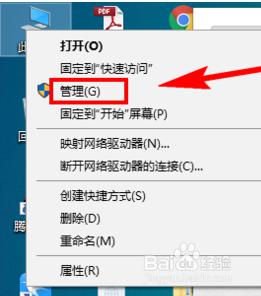
2.在左侧导航栏中,找到【设备管理器】
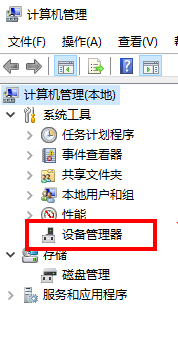
3.或者
按【Win + R】快捷键,打开【运行】对话框。输入命令【devmgmt.msc】,按回车键即可打开【设备管理器】
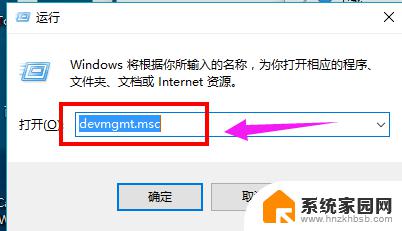
4.到【网络适配器】 ,网络适配器就是俗称的网卡,当然这里包含了很多的虚拟网卡。

5.找到无线网卡,右键无线网卡,选择“卸载”即可卸载驱动程序
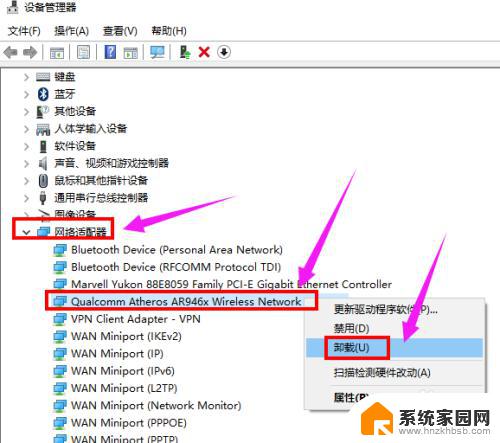
以上就是win10网卡驱动卸载不掉的全部内容,如果你遇到了这种情况,可以尝试按照本文提供的方法解决。希望这些方法能对你有所帮助!
win10网卡驱动卸载不掉 win10如何卸载有线网卡驱动相关教程
- win10卸载网卡驱动 Win10如何完全卸载网卡驱动
- 笔记本无线网卡驱动卸载 如何在Win10上卸载无线网卡的驱动程序
- 网卡驱动怎么删除 win10如何彻底卸载网卡驱动
- 显卡驱动能卸载吗 Win10显卡驱动卸载教程
- win10ltsc网卡驱动 Win10网卡驱动如何下载
- 电脑如何把打印机驱动卸载 win10系统卸载打印机驱动方法
- 电脑网卡驱动怎么看 Win10网卡驱动的存放位置在哪里
- win10设备管理器无线网卡 Win10无线网卡驱动丢失怎么处理
- 打印机驱动程序怎么卸载 win10系统怎么清除打印机驱动
- 怎么删除多余的打印机驱动 win10系统打印机驱动卸载步骤
- win10和win7怎样共享文件夹 Win10局域网共享问题彻底解决方法
- win10系统还原开机按什么键 电脑一键还原快捷键
- 怎么把一键锁屏添加到桌面 Win10系统桌面右键菜单锁屏快捷功能添加教程
- 打印机共享无法保存设置 win10共享打印机提示无法保存设置怎么解决
- win10电脑控制面板在哪里? win10系统控制面板怎么打开
- 电脑横屏怎么调成竖屏显示 win10怎么调整电脑屏幕方向
win10系统教程推荐
- 1 win10和win7怎样共享文件夹 Win10局域网共享问题彻底解决方法
- 2 win10设置桌面图标显示 win10桌面图标显示不全
- 3 电脑怎么看fps值 Win10怎么打开游戏fps显示
- 4 笔记本电脑声音驱动 Win10声卡驱动丢失怎么办
- 5 windows查看激活时间 win10系统激活时间怎么看
- 6 点键盘出现各种窗口 如何解决Win10按键盘弹出意外窗口问题
- 7 电脑屏保在哪里调整 Win10屏保设置教程
- 8 电脑连接外部显示器设置 win10笔记本连接外置显示器方法
- 9 win10右键开始菜单没反应 win10开始按钮右键点击没有反应怎么修复
- 10 win10添加中文简体美式键盘 Win10中文输入法添加美式键盘步骤